
23-01-2013_11-04-56 / АРУ и АЗ 5)
.docxСодержание
Настройка отчетов. 2
Задача № 5 5
Список литературы: 13
Настройка отчетов.
Отчеты в программных продуктах фирмы «1С» позволяют вести эффективную обработку огромного количества вводимых данных, вывод обработанной и обобщенной информации в удобочитаемой форме. Механизмы настроек отчетов представляют собой гибкое средство группировки и отбора данных информационной системы, позволяющие пользователю самостоятельно изменять настройки отчета (временной период, набор отображаемых данных, порядок группировок данных, форму отображения и т.д.), формировать отчеты с нужной для него итоговой информацией с возможностью сохранения и дальнейшего использования настроек отчета. Формирование отчетов позволяет руководству оперативно получать необходимую информацию, для эффективного управления предприятием, и принимать на основе полученных данных своевременные решения.
В программах 1С Предприятие, пользователи могут настраивать отчеты, чтобы получать информацию в удобной форме. Например, отчеты 1С Бухгалтерия, 1С Зарплата бухгалтер может настроить 1с так, чтобы получать данные по определенным периодам или категориям. В режиме «1С Предприятие» пользователь может сформировать отчет с настройками 1С, которые предложены системой или установить свои собственные настройки. Чтобы сформировать отчет с предустановленными настройками 1С, нажмите «Сформировать». Если для отчета предусмотрено несколько вариантов – нажмите «Выбрать вариант». Чтобы установить настройку 1с отчета, можно воспользоваться полем быстрых настроек, или же специальным окном, которое открывается при нажатии кнопки Настройка.
В зависимости от настроек отчета на форме отчета в подменю Все действия, могут быть доступны следующие действия:
-
Настройка – открывает форму настроек;
-
Выбрать настройку – открывает форму для выбора ранее сохраненной настройки;
-
Сохранить настройку – сохраняет измененные настройки 1С отчета;
-
Установить стандартные настройки – загружает настройки из варианта отчета;
-
Изменить вариант – открывает окно настройки варианта отчета 1с;
-
Выбрать вариант – открывает форму для выбора варианта отчета 1С;
-
Сохранить вариант – открывает форму для сохранения варианта отчета;
-
Открыть новое окно – открывает новую форму с текущими настройками 1С отчета;
-
Изменить форму – открывает форму настройки 1с формы отчета.
Некоторые настройки 1с можно редактировать в отдельной форме. Чтобы начать настройку нажмите кнопку Настройка на форме отчета.
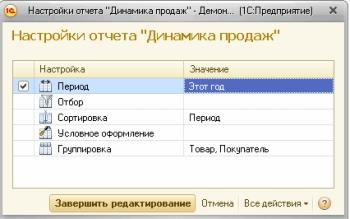
Для сохранения выбранных настроек 1С нажмите: Завершить редактирование. Если при помощи настроек не удается получить нужный отчет, то можно создать собственный вариант отчета. Создавать новые отчеты 1С могут опытное пользователи 1С Предприятие. Создание отчета требует наличия некоторого опыта работы с отчетами. При закрытии формы отчета или текущего варианта пользовательские настройки 1с автоматически сохраняются. Пользовательская настройка 1с сохраняется отдельно для каждого варианта отчета. Среди настроек могут быть выделены такие, которые предполагают редактировать наиболее часто. Такие настройки будут редактироваться непосредственно в форме отчета. Чтобы использовать в отчете выбранную настройку 1с, установите значение настройки в соответствующей колонке.
Чтобы изменить значение, нажмите в колонке значения левую клавишу мыши и в зависимости от типа настройки:
-
выберете значение из всплывающего списка с помощью кнопки Выбрать;
-
установите значение в новом окне.

Изменение настроек не позволяет сформировать новый отчет. Для этого необходимо нажать кнопу Сформировать.
Задача № 5
-
Перечень справочников, используемых при решении задачи, с указанием документов, для формирования которых они предназначены.
а) Сотрудники
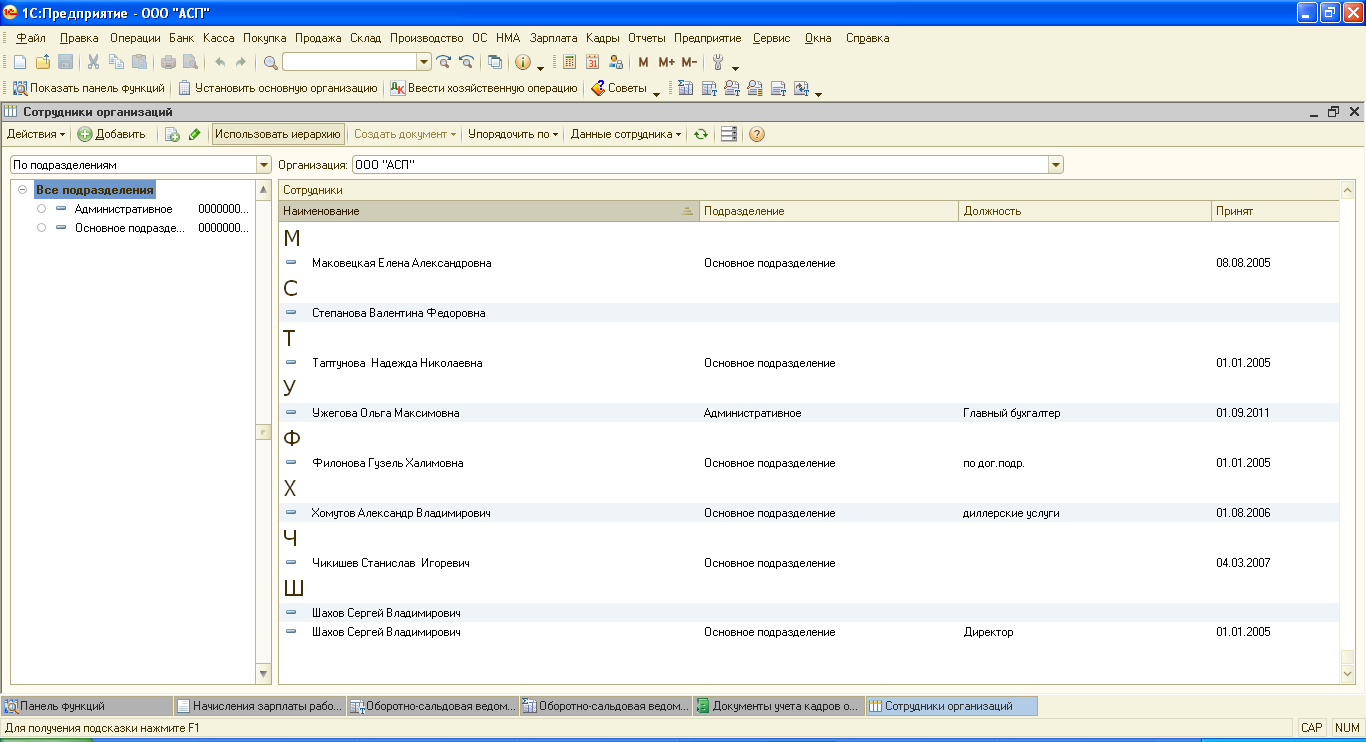
б) подразделения
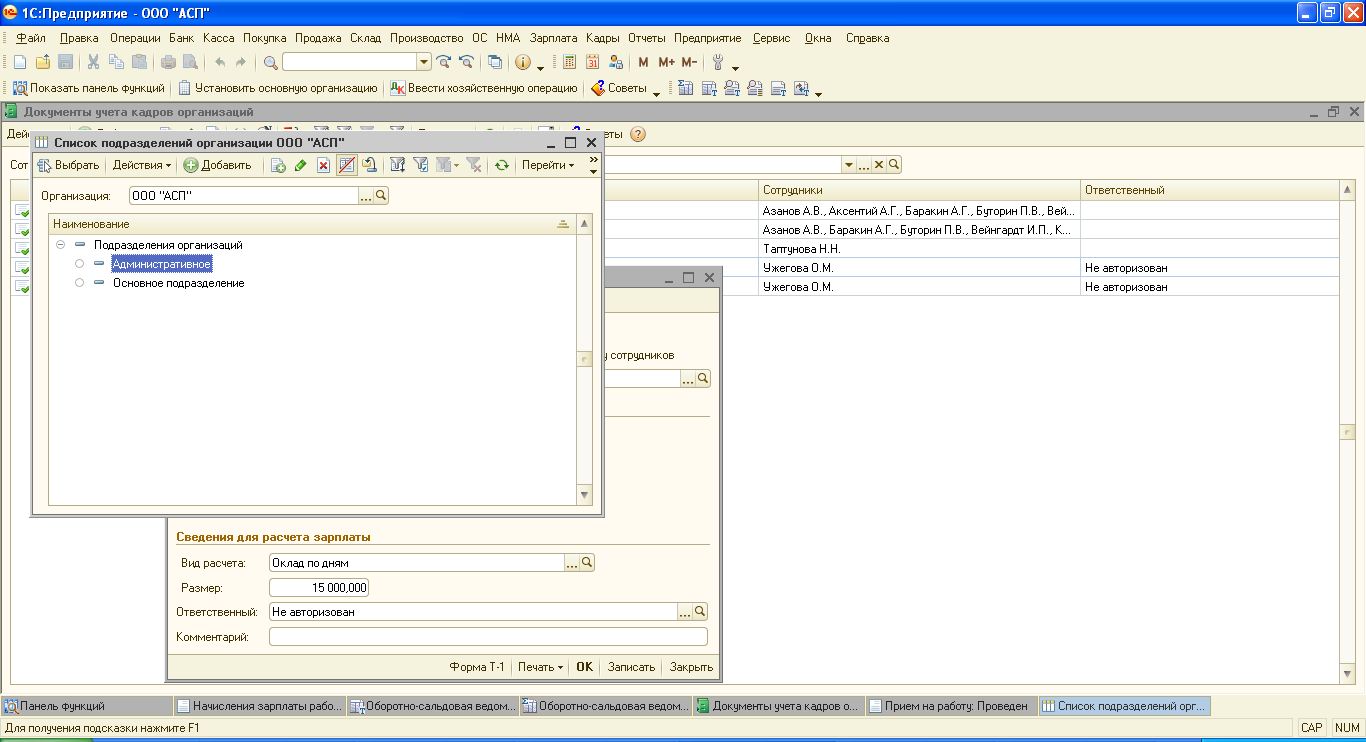
в) вид расчетов

г) должности организаций

-
Перечень операций в той последовательности, в которой они должны выполняться.
а) формирование документа Прием сотрудника на работу. Проводки не формируются.
б) формирование документа Кадровое перемещение. Отражаем изменение оклада. Проводки не формируются.
в) формирование документа Начисление заработной платы работникам. Отражает начисление ЗП и НДФЛ. Формируются проводки: Д 26 К 70; Д70 К68.1. г) формирование документа Начисление налогов (взносов) с ФОТ. Отражает начисление налогов в ПФР и ФСС. Формируются проводки Д26 К69().
д) формирование документа Выплата зарплаты. Формируются проводки Д 70 К50.01.
-
Подробное описание выполнения каждой операции
а) для создания документа Приема на работу в конфигурации в меню «Кадры» выбираю документ Прием на работу и создаю новый документ нажатием кнопки Добавить. Выбираю сотрудника. Записать, Печать и ОК.
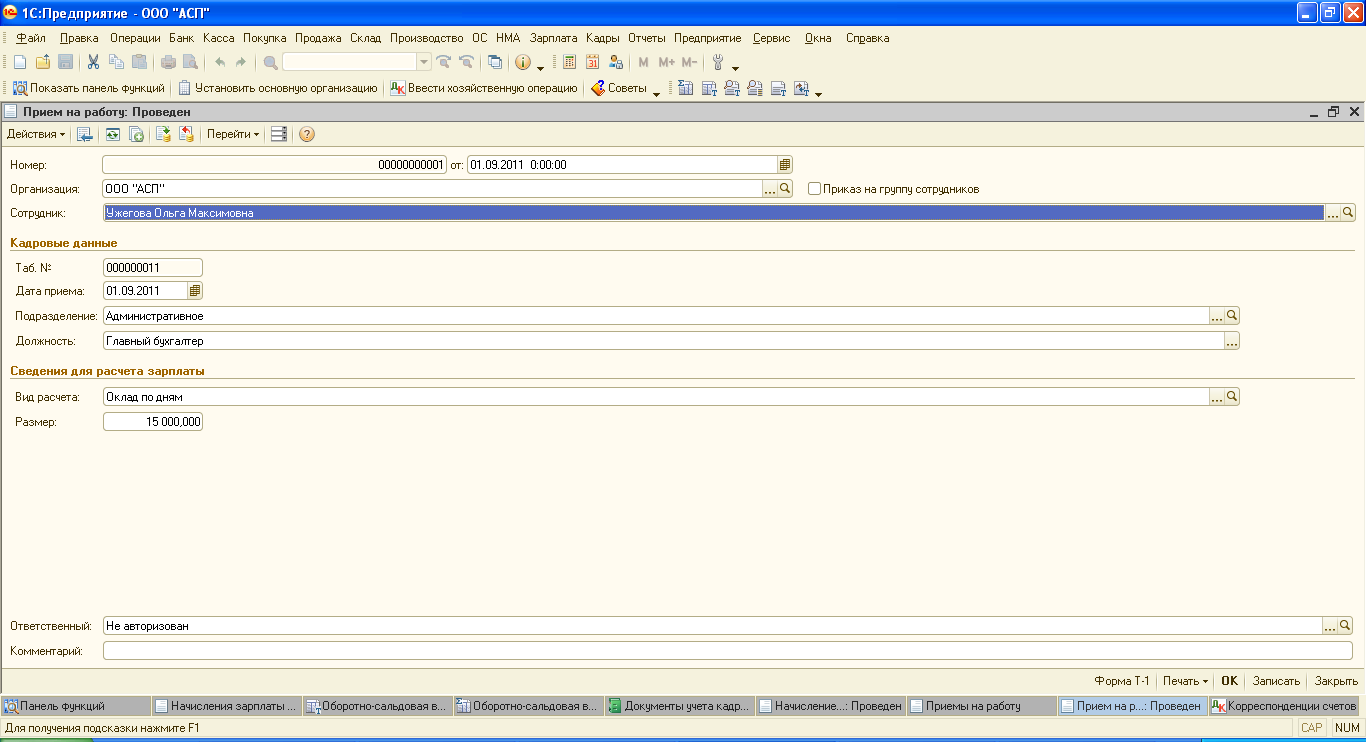

б) для создания документа Кадровое перемещение в конфигурации в меню «Кадры» выбираю документ Кадровое перемещение и создаю новый документ нажатием кнопки Добавить. Выбираю сотрудника. Записать, Печать и ОК.
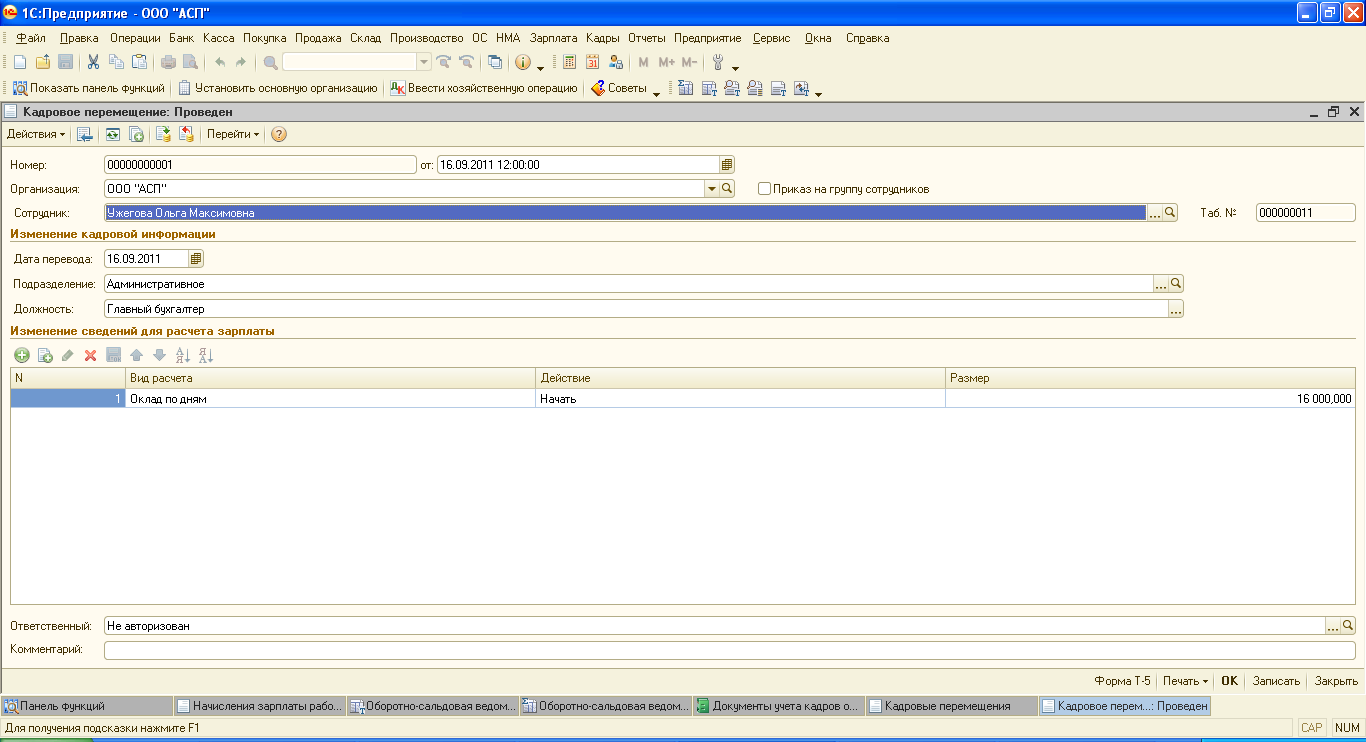
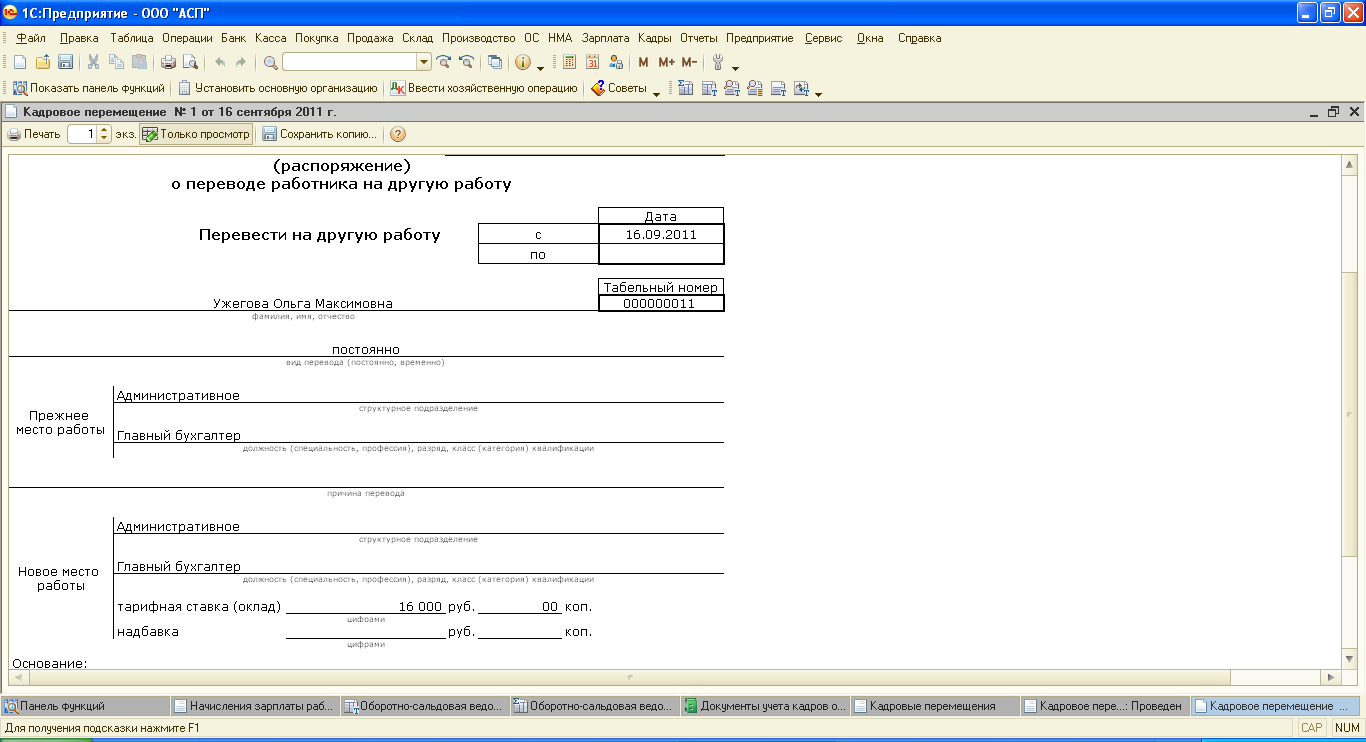
в) для создания документа Начисление заработной платы работникам в конфигурации в меню «Зарплата» выбираю документ Начисление зарплаты работникам и создаю новый документ нажатием кнопки Добавить. Выбираю сотрудника. Записать и ОК. Печатной формы документ не имеет. В связи с условием контрольной работы производить расчет ЗП в конфигурации ««Бухгалтерия предприятия 2.0», расчет по фактически отработанным дням производим вручную. (15 000*10/21=7143; 16 000*11/21=8381, где 10 количество рабочих дней с 01.09 по 15.09, 11 количество рабочих дней с 16.09 по 30.09, 21 количество рабочих дней в сентябре).

г) для создания документа Начисление налогов (взносов) с ФОТ в конфигурации в меню «Зарплата» выбираю документ Начисление налогов (взносов) с ФОТ и создаю новый документ нажатием кнопки Добавить. Записать и ОК. Печатной формы документ не имеет.
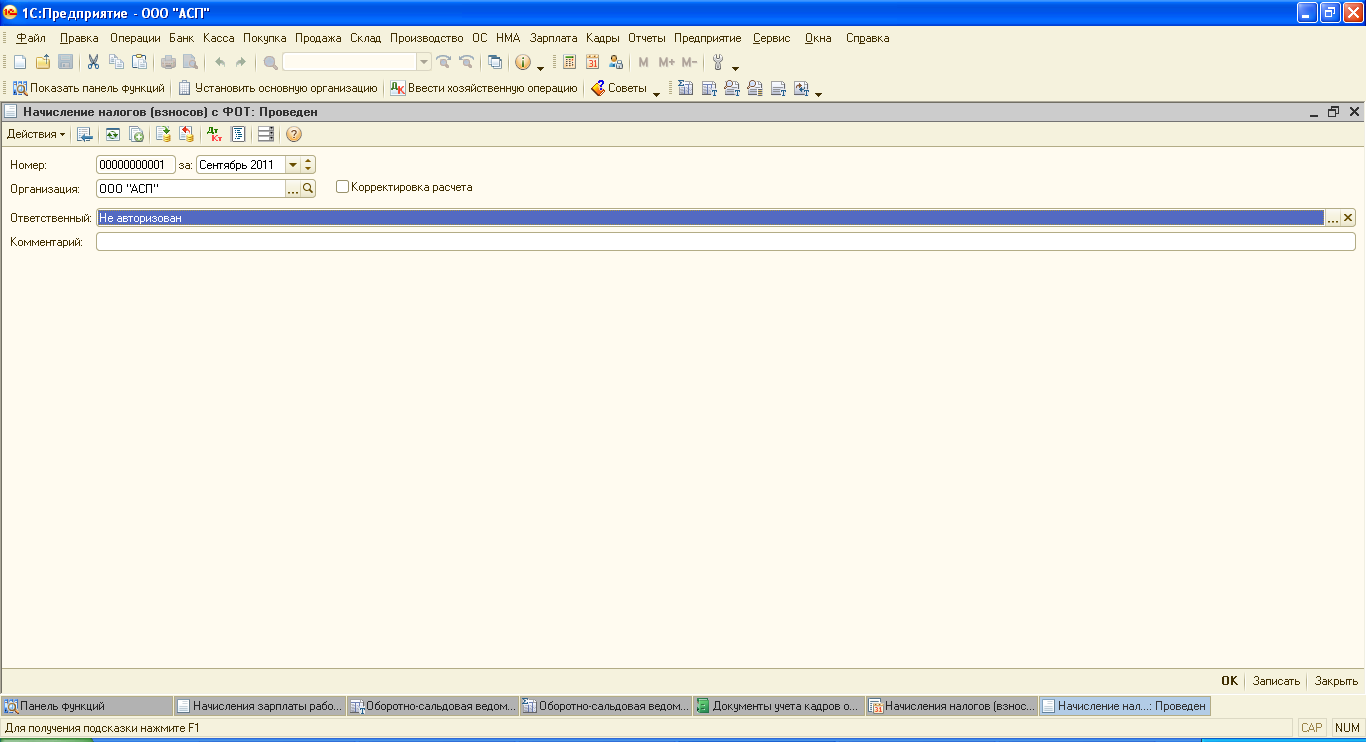
д) для создания документа Выплата зарплаты в конфигурации в меню «Зарплата» выбираю документ Выплата зарплаты и создаю новый документ нажатием кнопки Добавить. Записать, ОК, Печать.
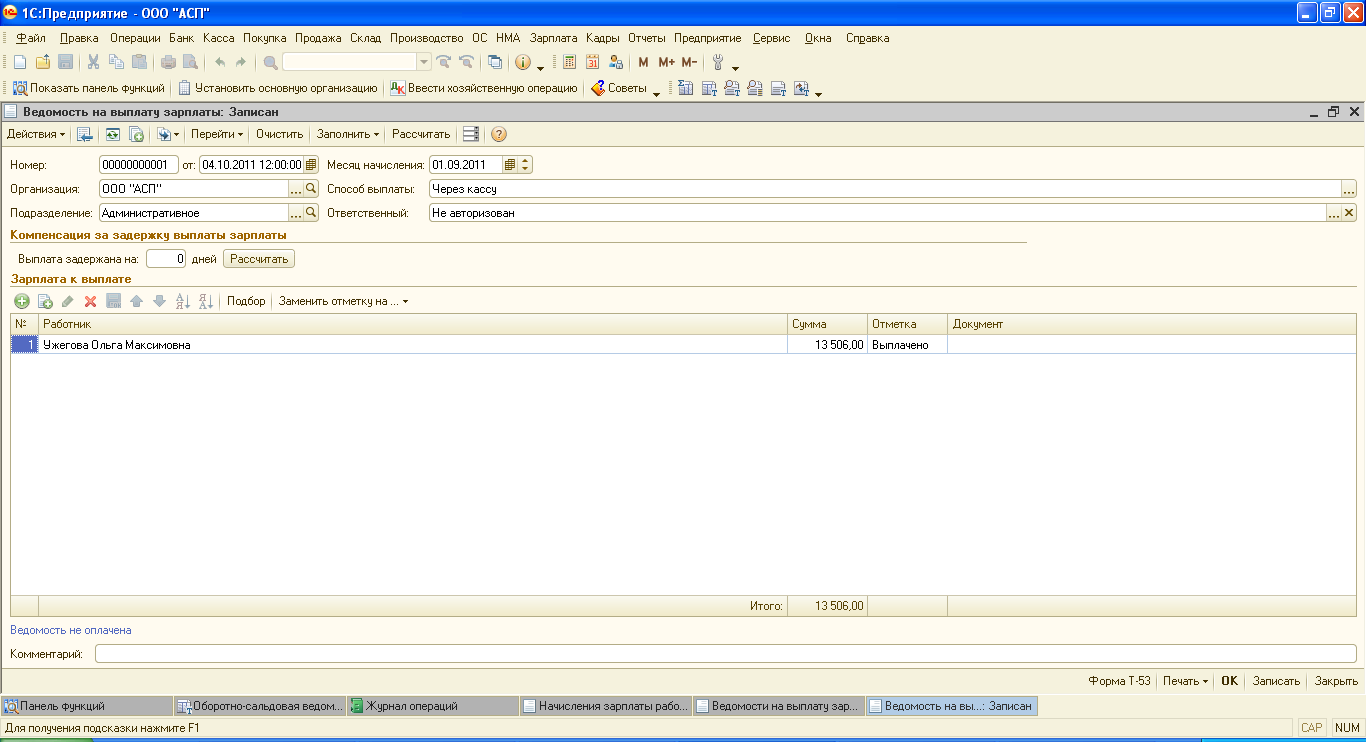
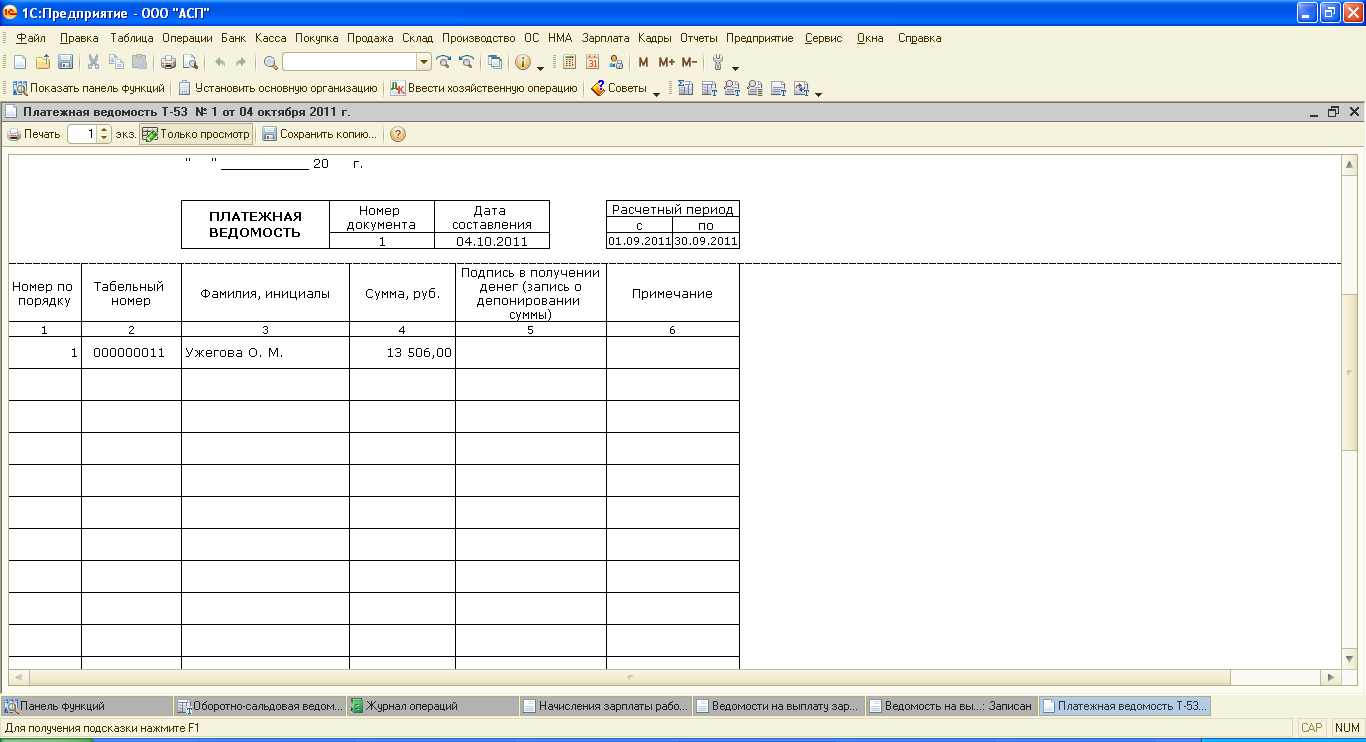
В результате проведения документов получаем следующее:
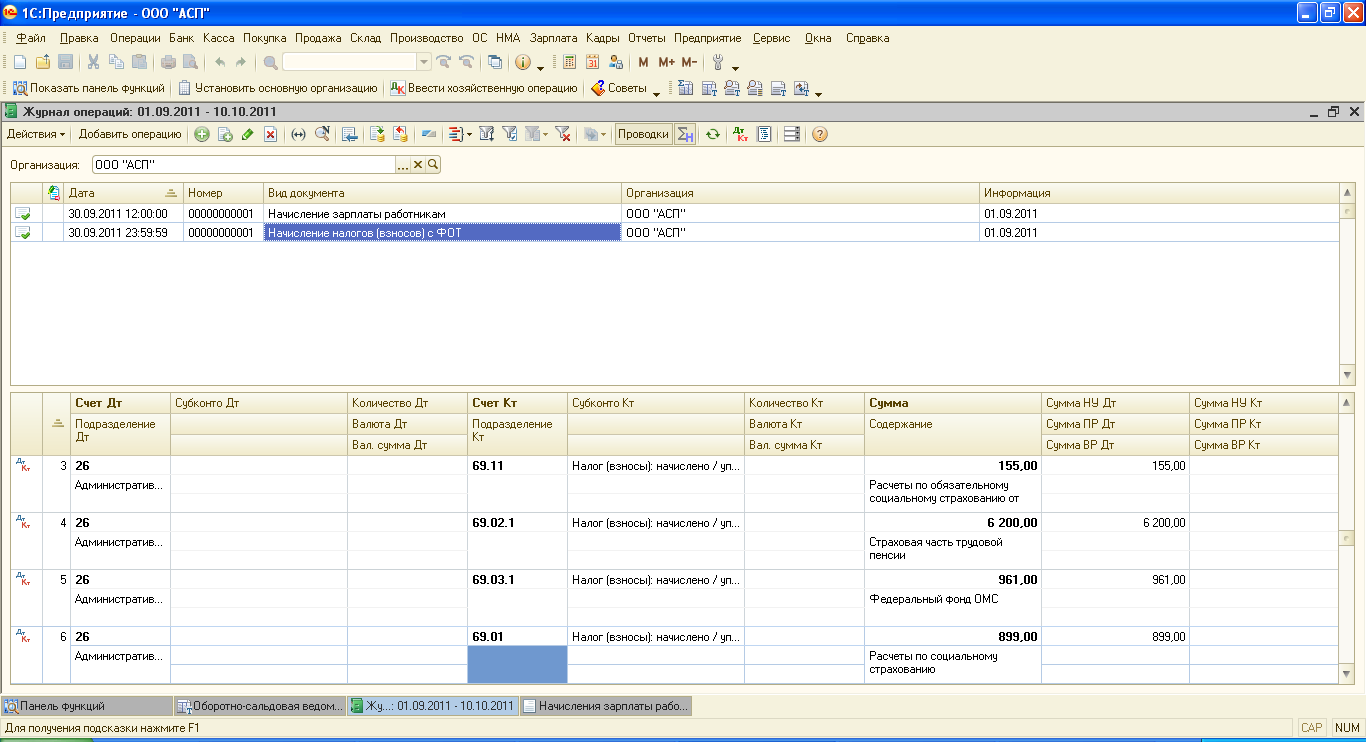

-
Схема решения задачи
|
|
|
|
|
|
|
|
|
Список литературы:
-
1С: Предприятие 8.2. Руководство пользователя. М.: Фирма 1С, 2009.
-
Заика А.А. Практика бухгалтерского учета в программе 1С Бухгалтерия 8.2. М.: Интернет-Университет Информационных Технологий, июнь 2010.
-
Алексеев А. 1C Бухгалтерия 8.0 конфигурации Бухгалтерия предприятия Руководство по ведению учета. Редакция 2.0. М.: Фирма 1С, 2009.
-
Харитонов С.А. Бухгалтерский и налоговый учет в 1С: Бухгалтерии 8 (редакция 2.0). Практическое пособие. - М.: "1С-Паблишинг", 2010.
